Enlace de Edition
Creación de un vínculo de edición
Este tipo de conexión permite crear un vínculo desde una consulta a un formulario con el fin de editar los registros de la línea de consulta.
En las opciones de los tipos de conexión, elegir el Conexión de Edición. Al elegir esta opción, puede editar un registro en la consulta.
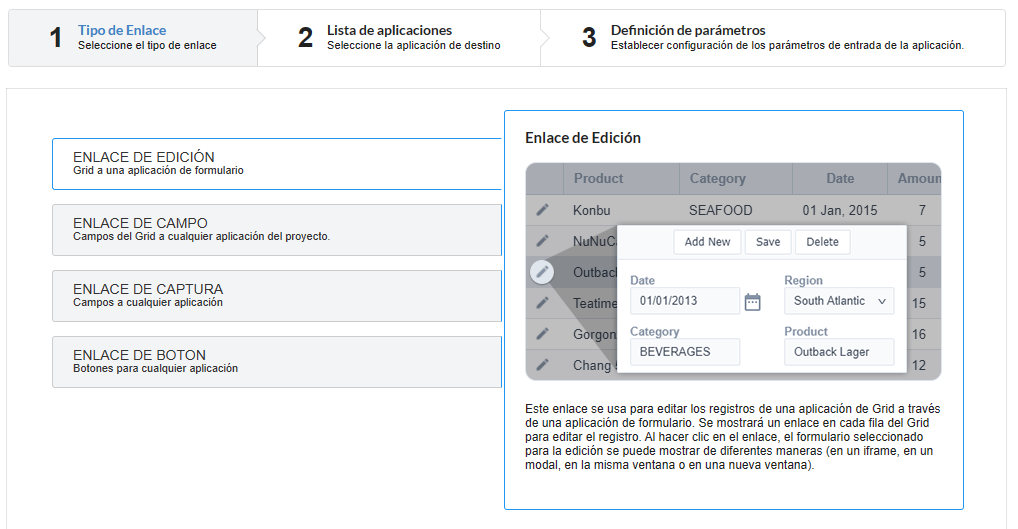
Lista de aplicaciones
Después de seleccionar esta opción, aparecerá la lista de aplicaciones para las que desea crear el vínculo.
Esta pantalla se puede ver de las siguientes manera,
En el que se pueden ver todas las aplicaciones del proyecto.
Ejemplo:
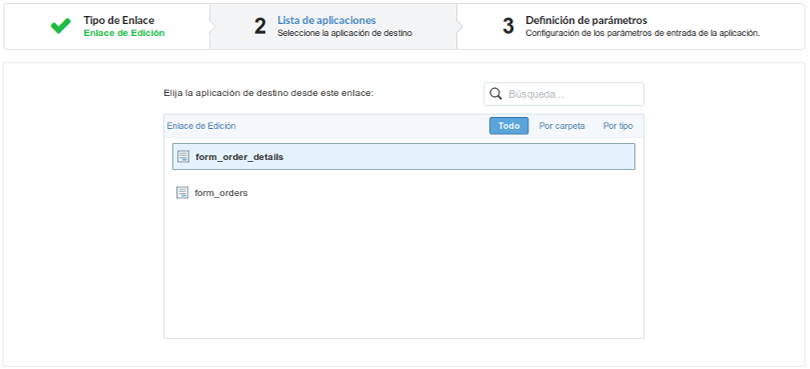
Por carpeta:
En el que se pueden ver las aplicaciones de acuerdo con las carpetas en las que está cada una.
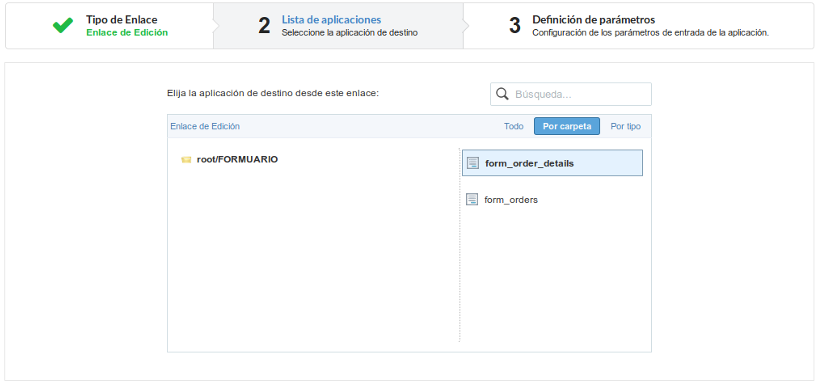
Por tipo:
En el que se pueden ver las aplicaciones agrupadas por sus respectivos tipos.
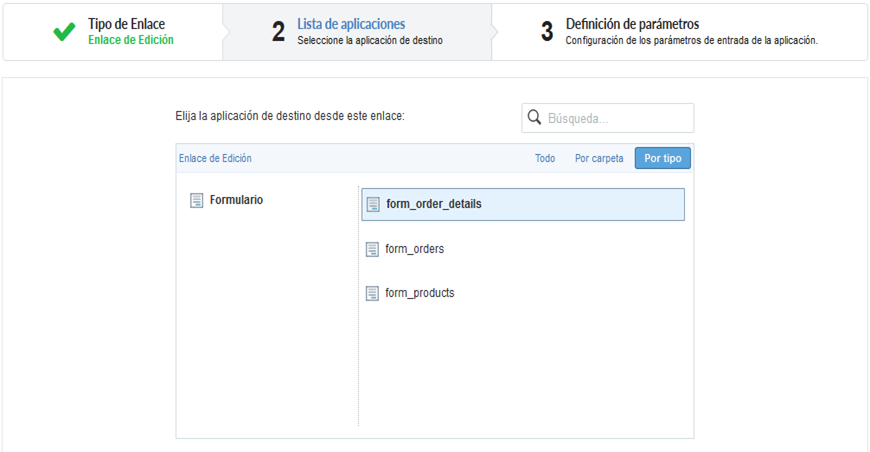
Definición de los parámetros
En esta configuración vamos a definir el campo que tendrá conexión con la aplicación que fue elegida anteriormente.
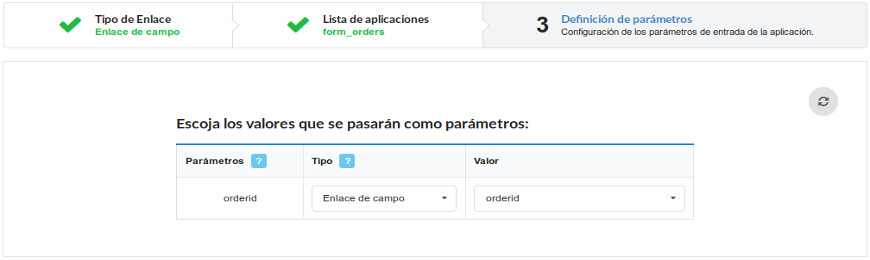
En los Tipos de Parámetros tenemos tres opciones, ellas son:
Conexión de campo:
Esta opción la conexión utilizará el campo de aplicación de destino para realizar la llamada del registro de acuerdo con el campo de aplicación de consulta.
Valor fijo:
Esta opción permite al usuario definir un valor fijo que se utilizará para la llamada a la próxima aplicación.
Sin valor:
Esta opción permite crear la conexión sin la necesidad de enviar algún parámetro a la siguiente aplicación.
También se puede observar un botón de actualización al lado directo.
Este botón a su vez debe utilizarse cuando se agrega un nuevo parámetro a la aplicación de destino para que este nuevo parámetro se pueda cargar en la aplicación actual para realizar la conexión.
Propiedades de la conexión
En esta pantalla vamos a configurar la vista de la aplicación que se llama en la conexión.
Hay cinco opciones de visualización, son:
Abrir en la misma ventana:
Utilizando esta opción la aplicación de destino será mostrada en la misma ventana de nuestra aplicación, y en la aplicación de destino habrá un botón volver para que podamos volver a la aplicación anterior.
Abrir en otra ventana:
Utilizando esta opción la aplicación de destino será mostrada en otra ventana del navegador, y en la aplicación de destino habrá un botón salir para que podamos cerrar esa ventana.
Abrir en un iframe:
Utilizando esta opción la aplicación de destino será mostrada en la misma pantalla de nuestra aplicación, pero se mostrará en un iframe en una de las cuatro opciones disponibles en la configuración del iframe.
Abrir en el parent:
Utilizando esta opción la aplicación de destino será mostrada en la misma ventana de nuestra aplicación, y en la aplicación de destino habrá un botón volver para que podamos volver a la aplicación anterior.
Modal:
Utilizando esta opción la aplicación de destino será mostrada en la misma pantalla de nuestra aplicación, pero se mostrará en una pequeña ventana por encima de la aplicación actual.
Abrir en la misma ventana.
Utilizando esta opción la aplicación de destino será mostrada en la misma pantalla de nuestra aplicación, y en la aplicación de destino habrá un botón volver para que podamos volver a la aplicación anterior.
Cuando seleccionamos esta opción, podemos configurar las siguientes opciones:
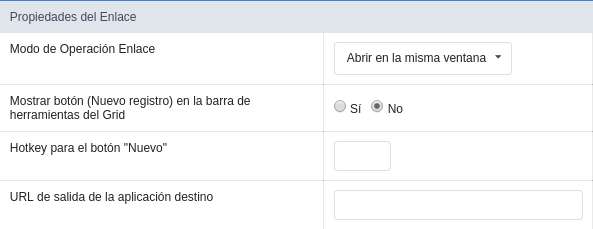
URL de salida de la aplicación llamada:
URL de salida del formulario llamado. Si no se establece ningún valor, la dirección de retorno (botón de retorno) será la propia consulta.
Visualizar el botón nuevo en la consulta:
Cuando seleccionamos la opción Si, se crea un botón Nuevo en la consulta para la inserción de nuevos registros.
También al seleccionar la opción Si, se muestran dos nuevas opciones Etiqueta para el botón Nuevo y Hint para el botón Nuevo:
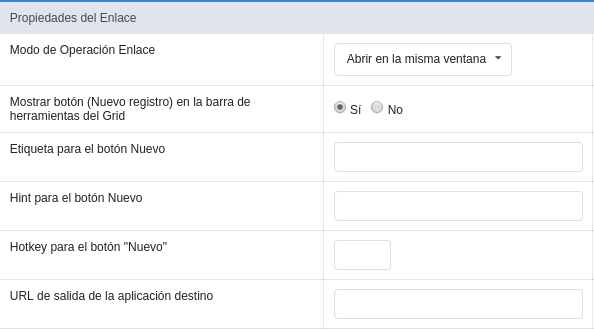
Etiqueta para el botón Nuevo:
En esta opción vamos a informar un nombre para el botón que se mostrará en la consulta.
Hint para el botón Nuevo:
En esta opción vamos a informar un mensaje que se mostrará cuando el cursor del ratón está sobre el botón Nuevo.
Tecla de acceso directo al botón nuevo:
Indica qué tecla de acceso directo para el botón Agregar nuevo registro.
Abrir en otra ventana.
Utilizando esta opción, la aplicación de destino se mostrará en otra ventana del navegador.
Cuando seleccionamos esta opción, podemos configurar las siguientes opciones:
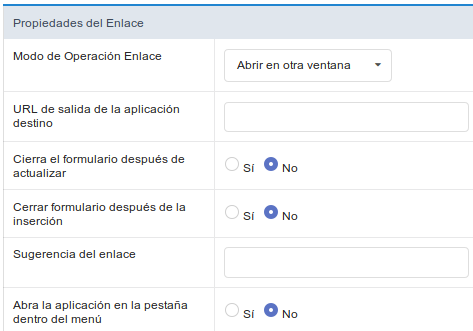
URL de salida de la aplicación llamada:
URL de salida del formulario llamado. Si no se establece ningún valor, la dirección de retorno (botón de retorno) será la propia consulta.
Cierra el formulario después de una actualización:
Elegir la opción Si, después de realizar la actualización de un registro la ventana se cerrará.
Cierra el formulario después de inserción:
Elegir la opción Si, después de realizar la inserción de un registro la ventana será cerrada.
Abrir la aplicación en la pestaña dentro del menú:
Elegir la opción Si, la aplicación se abrirá en una pestaña del menú cuando se ejecuta desde uno en lugar de ser abierto en otra ventana del navegador.
Visualizar el botón nuevo en la consulta:
Cuando seleccionamos la opción Si, se crea un botón Nuevo en la consulta para la inserción de nuevos registros.
Tecla de acceso directo al botón nuevo:
Indica qué tecla de acceso directo para el botón Agregar nuevo registro.
También al seleccionar la opción Si, en Ver el botón nuevo en la consulta se muestran dos nuevas opciones:
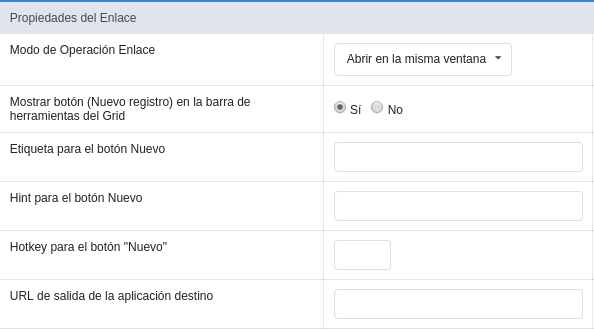
Etiqueta para el botón Nuevo:
En esta opción vamos a informar un nombre para el botón que se mostrará en la consulta.
Hint para el botón Nuevo:
En esta opción vamos a informar un mensaje que se mostrará cuando el cursor del ratón está sobre el botón Nuevo.
Abrir en un iframe.
Utilizando esta opción la aplicación de destino será mostrada en la misma pantalla de nuestra aplicación, y en la aplicación de destino habrá un botón volver para que podamos volver a la aplicación anterior.
Cuando seleccionamos esta opción, podemos configurar las siguientes opciones:
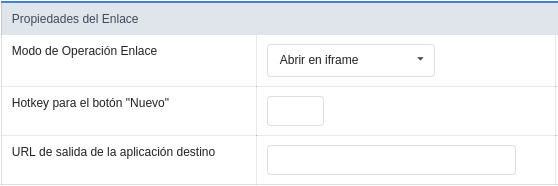
Tecla de acceso directo al botón nuevo:
Indica qué tecla de acceso directo para el botón Agregar nuevo registro.
URL de salida de la aplicación llamada:
URL de salida del formulario llamado. Si no se establece ningún valor, la dirección de retorno (botón de retorno) será la propia consulta.
Propiedades del Iframe
En este conjunto de configuraciones, podemos definir algunos detalles del iframe que mostrará la aplicación de destino.
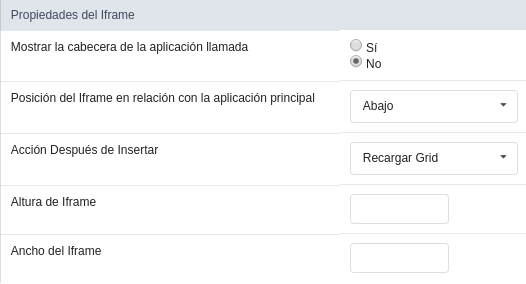
Visualizar el encabezado de la aplicación llamada:
Elegir la opción Si, el encabezado de la aplicación de destino también se mostrará en el iframe.
Posición del iframe en relación a la aplicación principal:
En esta opción, vamos a definir en qué posición respecto a nuestra aplicación se mostrará el iframe, hay cuatro opciones:
Abajo: El iframe se muestra debajo de la aplicación principal.
Arriba: El iframe se muestra encima de la aplicación principal.
Derecha: El iframe se muestra al lado derecho de la aplicación principal.
Izquierda: El iframe se muestra al lado izquierdo de la aplicación principal.
Acción después de un insert:
En esta opción, vamos a definir lo que ocurrirá después de la inserción de un registro, hay dos opciones:
Recargar el grid: La página actual será recargada después de la inserción.
Mover al final de la consulta: Después de la inserción se mostrará la última página de la consulta con el último registro insertado.
Altura del iframe:
Permite configurar la altura del iframe.
Ancho del iframe:
Permite que el ancho del iframe sea configurado.
Modal
Utilizando esta opción la aplicación de destino será mostrada en la misma pantalla de nuestra aplicación, pero se mostrará en una pequeña ventana por encima de la aplicación actual.
Cuando seleccionamos esta opción, podemos configurar las siguientes opciones:
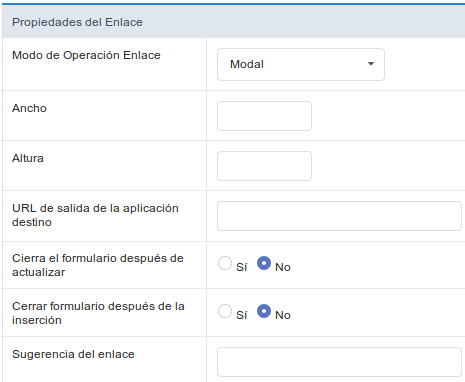
Altura:
Permite configurar la altura del Modal.
Ancho:
Permite configurar el ancho del modal.
URL de salida de la aplicación llamada:
URL de salida del formulario llamado. Si no se establece ningún valor, la dirección de retorno (botón de retorno) será la propia consulta.
Cierra el formulario después de una actualización:
Elegir la opción Si, después de realizar la actualización de un registro la ventana se cerrará.
Cierra el formulario después de inserción:
Elegir la opción Si, después de realizar la inserción de un registro la ventana será cerrada.
Visualizar el botón nuevo en la consulta:
Cuando seleccionamos la opción Si, se crea un botón Nuevo en la consulta para la inserción de nuevos registros.
Tecla de acceso directo al botón nuevo:
Indica qué tecla de acceso directo para el botón Agregar nuevo registro.
También al seleccionar la opción Si, en Ver el botón nuevo en la consulta se muestran dos nuevas opciones:
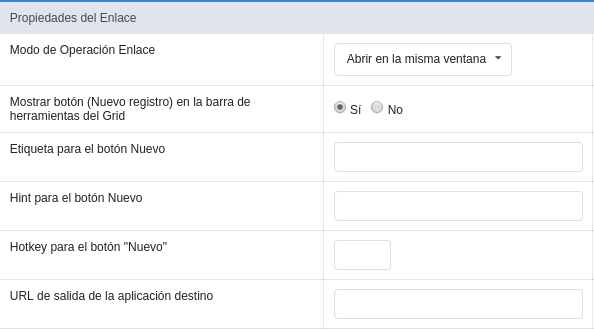
Etiqueta para el botón Nuevo:
En esta opción vamos a informar un nombre para el botón que se mostrará en la consulta.
Hint para el botón Nuevo:
En esta opción vamos a informar un mensaje que se mostrará cuando el cursor del ratón está sobre el botón Nuevo.
